怎么更新win10鼠标驱动
鼠标是使用电脑的时候必须要用到的设备,有些用户不知道怎么更新win10鼠标驱动,接下来小编就给大家介绍一下具体的操作步骤。
具体如下:
1. 首先第一步鼠标右键单击【此电脑】图标,在弹出的菜单栏中根据下图所示,点击【管理】选项。

2. 第二步打开【计算机管理】窗口后,根据下图所示,点击【设备管理器】选项。
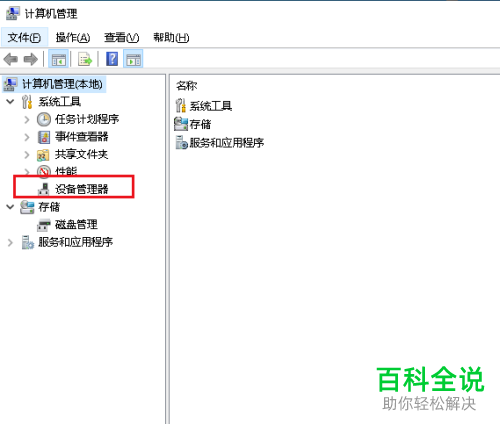
3. 第三步在右侧窗口中,找到并选中需要更新的鼠标设备,根据下图所示,点击上方【属性】图标。
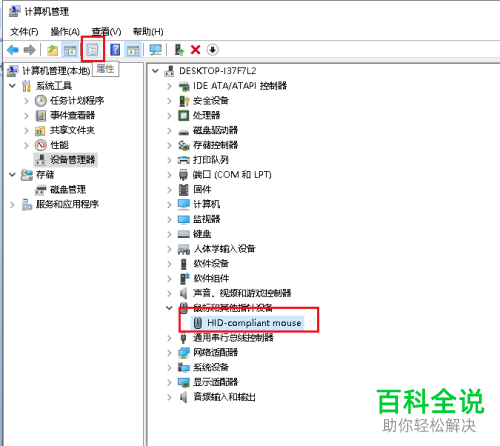
4. 第四步打开【属性】窗口后,根据下图所示,点击【驱动程序】选项。
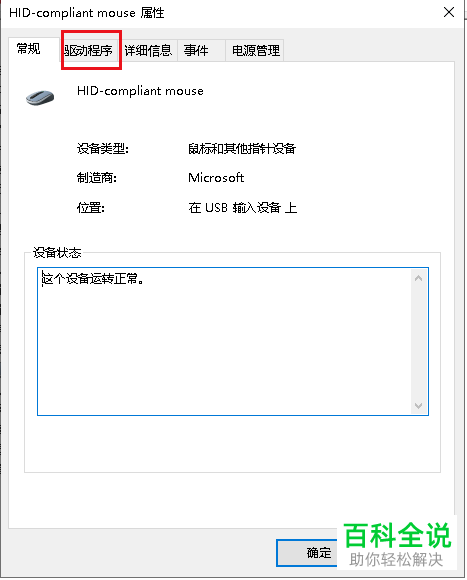
5. 第五步进入【驱动程序】页面后,根据下图所示,点击【更新驱动程序】选项。
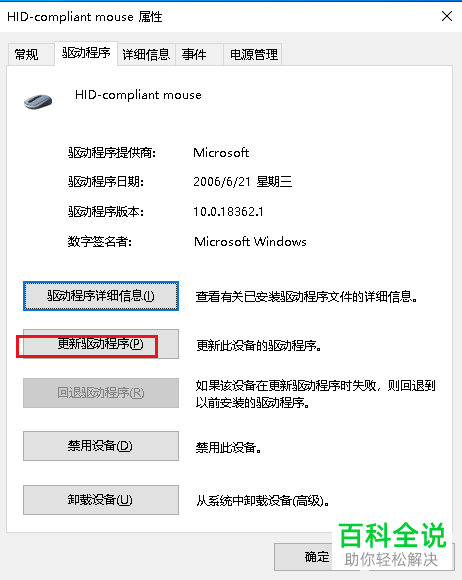
6. 第六步在弹出的窗口中,根据下图所示,点击【自动搜索更新的驱动程序软件】选项。
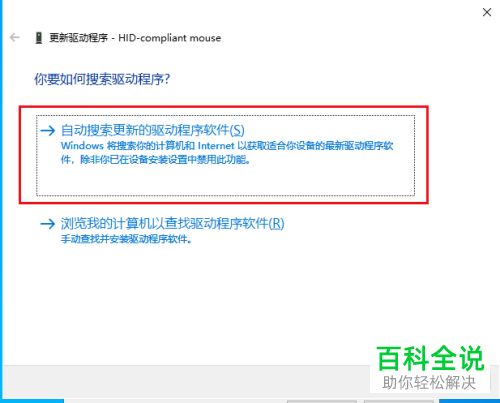
7. 第七步根据下图所示,正在联机搜索驱动程序。
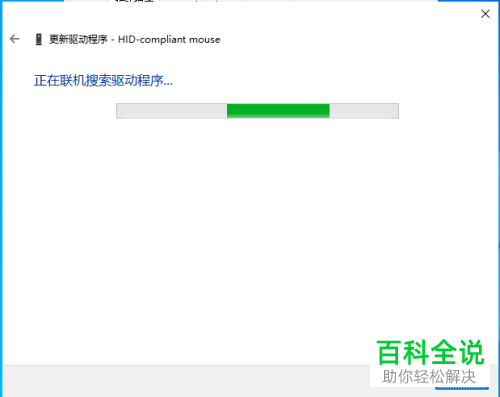
8. 最后成功安装最佳驱动程序,根据下图所示,点击【关闭】选项即可。
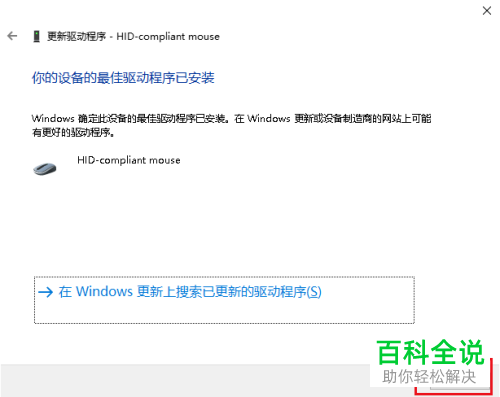
以上就是怎么更新win10鼠标驱动的方法。
赞 (0)

